Deïnstalleer de FlawedAmmyy trojan voor externe toegang
TrojanOok bekend als: FlawedAmmyy trojan voor externe toegang
Doe een gratis scan en controleer of uw computer is geïnfecteerd.
VERWIJDER HET NUOm het volledige product te kunnen gebruiken moet u een licentie van Combo Cleaner kopen. Beperkte proefperiode van 7 dagen beschikbaar. Combo Cleaner is eigendom van en wordt beheerd door RCS LT, het moederbedrijf van PCRisk.
FlawedAmmyy virusverwijderingsgids
Wat is FlawedAmmyy?
FlawedAmmyy is de naam van een software die cybercriminelen gebruiken voor kwaadaardige doeleinden. Om precies te zijn, FlawedAmmyy is een RAT (Remote Access Trojan) die ze gebruiken om vanop afstand toegang te krijgen tot computers en zo verschillende persoonlijke gegevens/informatie te stelen. Mensen die hun systeem besmet hebben met FlawedAmmyy kunnen ernstige problemen ondervinden, het wordt dan ook ten zeerste aanbevolen om dit programma zo snel mogelijk te verwijderen (deïnstalleren).
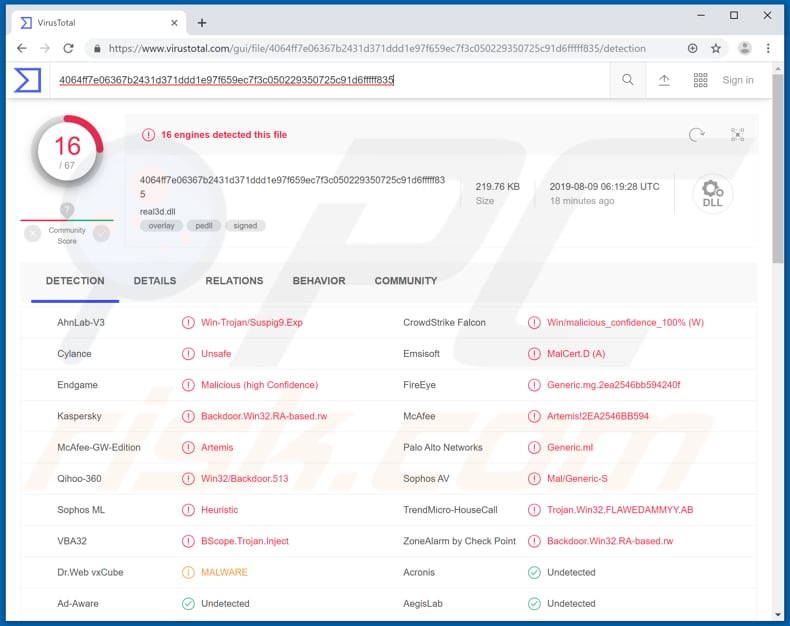
FlawedAmmyy kan gebruikt worden om verschillende privébestanden, inloggegevens (zoals logins en wachtwoorden van verschillende accounts) te stelen en om screenshots te maken en toegang te krijgen tot de microfoon en camera van de computer. Cybercriminelen kunnen het gebruiken om Facebook, e-mail en andere accounts te stelen en voor kwaadaardige doeleinden te gebruiken. Ze kunnen bijvoorbeeld andere mensen kwaadaardige bestanden sturen, hen misleiden tot het doen van geldtransacties, enzovoort. Cybercriminelen kunnen de gestolen privébestanden gebruiken om hun slachtoffers te chanteren door geld te vragen voor het niet verspreiden ervan op het internet/delen met andere partijen, enzovoort. Hetzelfde kan gedaan worden met foto's die gemaakt zijn met de camera van het slachtoffer of met de microfoon. Ze kunnen ook screenshots maken van persoonlijke documenten of andere belangrijke/gevoelige gegevens of informatie en deze gebruiken om geld van hun slachtoffers afhandig te maken. Op de één of andere manier kunnen programma's zoals FlawedAmmyy gebruikt worden om problemen met de privacy, financieel verlies, enzovoort te veroorzaken. Als er een reden is om te denken dat een computer met dit programma geïnfecteerd is, dan moet deze zo snel mogelijk worden verwijderd.
| Naam | FlawedAmmyy trojan voor externe toegang |
| Bedreigingstype | RAT/Trojan voor externe toegang |
| Detectie Namen (real3d.dll) | Emsisoft (MalCert.D (A)), Endgame (Malicious (high Confidence)), Kaspersky (Backdoor.Win32.RA-based.rw), McAfee (Artemis!2EA2546BB594), volledige lijst (VirusTotal) |
| Symptomen | RAT's zijn ontworpen om heimelijk in de computer van het slachtoffer te infiltreren en te wachten, dus er zijn geen specifieke symptomen duidelijk zichtbaar op een geïnfecteerde machine. |
| Verspreidingsmethoden | Geïnfecteerde e-mailbijlagen (.xls-bestanden), kwaadaardige online advertenties, social engineering, softwarecracks. |
| Schade | Gestolen wachtwoorden, privébestanden, identiteitsdiefstal, gekaapte camera en microfoon. |
| Verwijdering |
Om mogelijke malware-infecties te verwijderen, scant u uw computer met legitieme antivirussoftware. Onze beveiligingsonderzoekers raden aan Combo Cleaner te gebruiken. Combo Cleaner voor Windows DownloadenGratis scanner die controleert of uw computer geïnfecteerd is. Om het volledige product te kunnen gebruiken moet u een licentie van Combo Cleaner kopen. Beperkte proefperiode van 7 dagen beschikbaar. Combo Cleaner is eigendom van en wordt beheerd door RCS LT, het moederbedrijf van PCRisk. |
Voorbeelden van andere tools voor externe toegang die cybercriminelen gebruiken om inkomsten te verkrijgen, zijn Orcus, NetSupport Manager en Rescoms. Er zijn veel gevallen waarin dergelijke tools gebruikt kunnen worden om schadelijke programma's op de computer van hun slachtoffers te downloaden en te installeren, bijvoorbeeld, ransomware of trojans. Hoe dan ook, externe toegangstools, indien gebruikt door cybercriminelen, kunnen ernstige schade veroorzaken.
Hoe infiltreerde FlawedAmmyy in mijn computer?
Onderzoek toont aan dat om mensen te misleiden om FlawedAmmyy te installeren, de cybercriminelen voornamelijk spamcampagnes gebruiken. Ze verzenden e-mails met bijgevoegd .xls (Excel) -bestand. Indien uitgevoerd, voert dit bestand macro-opdrachten uit die het hulpprogramma msiexec.exe uitvoeren (een bewerking die deel uitmaakt van het Windows-besturingssysteem). Deze tool downloadt een MSI-archief met een verborgen uitvoerbaar bestand dat ontworpen is om een ander uitvoerbaar bestand (wsus.exe) te decoderen en uit te voeren, dat op zijn beurt de FlawedAmmyy RAT installeert. Andere manieren om malware te verspreiden zijn trojans, onbetrouwbare software-downloadbronnen, valse software-updaters en onofficiële activeringstools. Trojans installeren andere malware alleen als deze al op het systeem geïnstalleerd zijn. Simpel gezegd, deze programma's zijn vaak ontworpen om kettinginfecties te veroorzaken. Onbetrouwbare downloadkanalen voor bestanden of software zijn peer-to-peer-netwerken (zoals eMule, torrent-clients enzovoort), freeware downloadwebsites, gratis hostingpagina's voor bestanden, niet-officiële websites, externe downloaders en andere soortgelijke bronnen. Cybercriminelen gebruiken ze om kwaadaardige bestanden (uitvoerbare bestanden) te vermommen als gewone bestanden. Mensen die bestanden downloaden en openen via onbetrouwbare downloadkanalen riskeren om zelf installaties van malware te veroorzaken. Valse software-updaters maken gebruik van bugs, fouten van sommige geïnstalleerde, verouderde software of downloaden en installeren kwaadaardige programma's in plaats van updates, reparaties. Niet-officiële activeringstools die gebruikt worden om gratis de betaalde software te activeren, downloaden en installeren vaak ook malware.
Hoe de installatie van malware te voorkomen?
Open geen bijlagen (of weblinks) in irrelevante e-mails met onbekende, verdachte afzenders. Houd de geïnstalleerde software ook altijd up-to-date, dit mag echter niet gebeuren met onofficiële tools. De beste manier om dit te bereiken, is om de tools (of functies) te gebruiken die daarvoor door de officiële softwareontwikkelaars worden aangeboden. Download software (en bestanden) van officiële, betrouwbare websites en maak gebruik van directe downloadlinks. Gebruik geen softwaredownloads van externe partijen, niet-officiële, verdachte websites en andere vergelijkbare kanalen. Software moet correct worden geactiveerd, cracking- en andere onofficiële tools kunnen gevaarlijk zijn (gebruikt worden om malware te verspreiden), bovendien is het niet legaal om ze te gebruiken. Laat een betrouwbare (gerenommeerde) antispyware- of antivirussoftware installeren en hou deze up-to-date. Als u denkt dat uw computer al geïnfecteerd is, dan raden we u aan een scan uit te voeren met Combo Cleaner Antivirus voor Windows om de geïnfiltreerde malware automatisch te verwijderen.
Kwaadaardige bijlage verspreidt FlawedAmmyy:
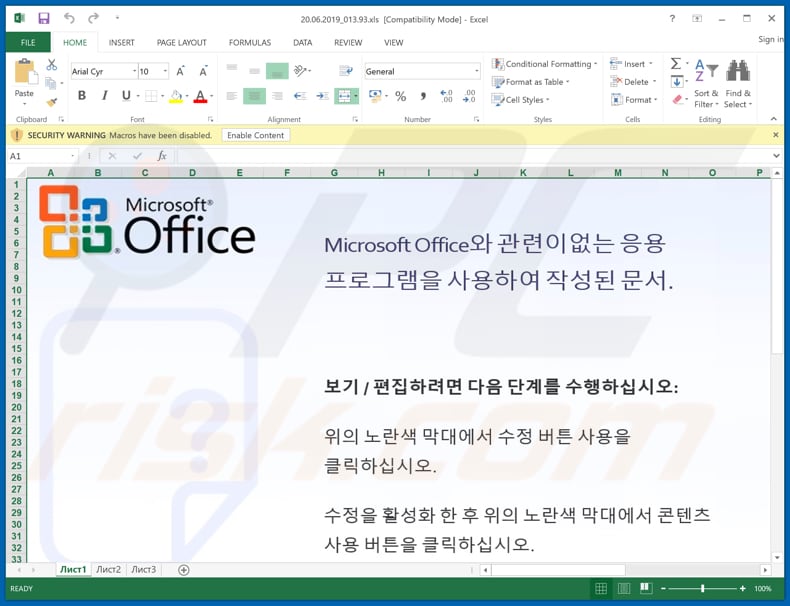
Onmiddellijke automatische malwareverwijdering:
Handmatig de dreiging verwijderen, kan een langdurig en ingewikkeld proces zijn dat geavanceerde computer vaardigheden vereist. Combo Cleaner is een professionele automatische malware verwijderaar die wordt aanbevolen om malware te verwijderen. Download het door op de onderstaande knop te klikken:
DOWNLOAD Combo CleanerDoor het downloaden van software op deze website verklaar je je akkoord met ons privacybeleid en onze algemene voorwaarden. Om het volledige product te kunnen gebruiken moet u een licentie van Combo Cleaner kopen. Beperkte proefperiode van 7 dagen beschikbaar. Combo Cleaner is eigendom van en wordt beheerd door RCS LT, het moederbedrijf van PCRisk.
Snelmenu:
- Wat is FlawedAmmyy?
- STAP 1. Handmatige verwijdering van de FlawedAmmyy malware.
- STAP 2. Controleren of uw computer virusvrij is.
Hoe malware handmatig verwijderen?
Handmatig verwijderen van malware is een gecompliceerde taak, meestal is het beter om antivirus- of antimalwareprogramma's dit automatisch te laten doen. Om deze malware te verwijderen, raden we aan Combo Cleaner Antivirus voor Windows te gebruiken. Als u malware handmatig wilt verwijderen, moet u eerst de naam kennen van de malware die u probeert te verwijderen. Hier een voorbeeld van een verdacht programma dat op de computer van de gebruiker wordt uitgevoerd:

Als u de lijst met programma's op uw computer hebt gecontroleerd, bijvoorbeeld met behulp van taakbeheer, en een programma hebt geïdentificeerd dat er verdacht uitziet, gaat u dan verder met de volgende stappen:
 Download het programma Autoruns. Dit programma toont toepassingen die automatisch starten, register- en bestandssysteemlocaties:
Download het programma Autoruns. Dit programma toont toepassingen die automatisch starten, register- en bestandssysteemlocaties:

 Herstart uw computer in Veilige Modus:
Herstart uw computer in Veilige Modus:
Windows XP en Windows 7 gebruikers: Tijdens het opstartproces van je computer druk je verschillende keren op de F8 toets op je toetsenbord tot het Geavanceerde Opties menu van Windows verschijnt. Dan selecteer je Veilige Modus met netwerk uit de lijst en druk je op ENTER.

Video die toont hoe Windows 7 te starten in "Veilige Modus met Netwerk":
Windows 8 gebruikers: Ga naar het Windows 8 Start Scherm, typ Geavanceerd, in de zoekresultaten selecteer je Instellingen. Klik op geavanceerde startopties, in het geopende 'Algemene PC-instellingen' scherm selecteer je Geavanùceerde Opstart. Klik op de 'Nu herstarten'-knop. Je computer zal nu herstarten in het 'Geavanceerde Opstartopties menu'. Klik op de 'Probleemoplosser'-knop, klik dan op de 'Geavanceerde Opties'-knop. In het geavanceeerde opties scherm klik op 'Opstartinstellingen'. Klik op de 'Herstarten'-knop. Je PC zal nu herstarten naar het Opstart Instellingen scherm. Druk F5 om in Veilige Modus met netwerk te starten.

Video die toont hoe Windows 8 te starten in "Veilige Modus met Netwerk":
Windows 10 gebruikers: Klik op het Windows-logo en selecteer het Power-icoon. In het geopende menu klik je op herstarten terwijl je de Shift-knop ingedrukt houdt. In het 'Kies een optie'-scherm klik je op 'Problemen oplossen' en selecteer je de 'Geavanceerde opties'. In het 'Geavanceerde-opties menu selecteer je opstartinstellingen en klik je op de 'Herstarten'-knop. In het volgende scherm moet je op de F5-knop drukken. Zo zal je besturingssysteem in veilige modus met netwerk herstart worden.

Video die toont hoe Windows 10 te starten in "Veilige Modus met Netwerk":
 Pak het archiefbestand uit en voer het bestand Autoruns.exe uit.
Pak het archiefbestand uit en voer het bestand Autoruns.exe uit.

 Klik in de Autoruns-applicatie bovenaan op "Opties" en verwijder de vinkjes bij "Hide Empty Locations" en "Hide Windows Entries". Na deze procedure klikt u op het pictogram "Refresh".
Klik in de Autoruns-applicatie bovenaan op "Opties" en verwijder de vinkjes bij "Hide Empty Locations" en "Hide Windows Entries". Na deze procedure klikt u op het pictogram "Refresh".

 Controleer de lijst van de Autoruns-applicatie en zoek het malwarebestand uit dat u wilt verwijderen.
Controleer de lijst van de Autoruns-applicatie en zoek het malwarebestand uit dat u wilt verwijderen.
Schrijf het volledige pad en de naam op. Merk op dat sommige malware de procesnamen verbergt onder legitieme Windows-procesnamen. In dit stadium is het erg belangrijk om te voorkomen dat systeembestanden worden verwijderd. Nadat u het verdachte programma hebt gevonden dat u wilt verwijderen, klikt u met de rechtermuisknop op de naam en kiest u 'Delete'.

Nadat u de malware hebt verwijderd via de Autoruns-applicatie (dit zorgt ervoor dat de malware niet automatisch wordt uitgevoerd bij de volgende opstart van het systeem), moet u de malwarenaam op uw computer zoeken. Zorg dat u verborgen mappen en bestanden inschakelt voordat u doorgaat. Als u het bestand van de malware vindt, verwijder het dan.

Start uw computer opnieuw op in normale modus. Door deze stappen te volgen, kunt u eventuele malware van uw computer verwijderen. Merk op dat voor het handmatig verwijderen van malware een grondige computerkennis noodzakelijk is. Het wordt daarom aanbevolen om de verwijdering van malware over te laten aan antivirus- en antimalwareprogramma's. Deze stappen werken mogelijk niet met geavanceerde malware-infecties. Zoals altijd is het beter om besmettingen te voorkomen dan achteraf malware te moeten verwijderen. Om ervoor te zorgen dat uw computer veilig blijft, moet u steeds de meest recente updates van het besturingssysteem installeren en antivirussoftware gebruiken.
Om zeker te zijn dat uw computer vrij is van malware-infecties, raden we u aan deze te scannen met Combo Cleaner Antivirus voor Windows.
Delen:

Tomas Meskauskas
Deskundig beveiligingsonderzoeker, professioneel malware-analist
Ik ben gepassioneerd door computerbeveiliging en -technologie. Ik ben al meer dan 10 jaar werkzaam in verschillende bedrijven die op zoek zijn naar oplossingen voor computertechnische problemen en internetbeveiliging. Ik werk sinds 2010 als auteur en redacteur voor PCrisk. Volg mij op Twitter en LinkedIn om op de hoogte te blijven van de nieuwste online beveiligingsrisico's.
Het beveiligingsportaal PCrisk wordt aangeboden door het bedrijf RCS LT.
Gecombineerde krachten van beveiligingsonderzoekers helpen computergebruikers voorlichten over de nieuwste online beveiligingsrisico's. Meer informatie over het bedrijf RCS LT.
Onze richtlijnen voor het verwijderen van malware zijn gratis. Als u ons echter wilt steunen, kunt u ons een donatie sturen.
DonerenHet beveiligingsportaal PCrisk wordt aangeboden door het bedrijf RCS LT.
Gecombineerde krachten van beveiligingsonderzoekers helpen computergebruikers voorlichten over de nieuwste online beveiligingsrisico's. Meer informatie over het bedrijf RCS LT.
Onze richtlijnen voor het verwijderen van malware zijn gratis. Als u ons echter wilt steunen, kunt u ons een donatie sturen.
Doneren
▼ Toon discussie